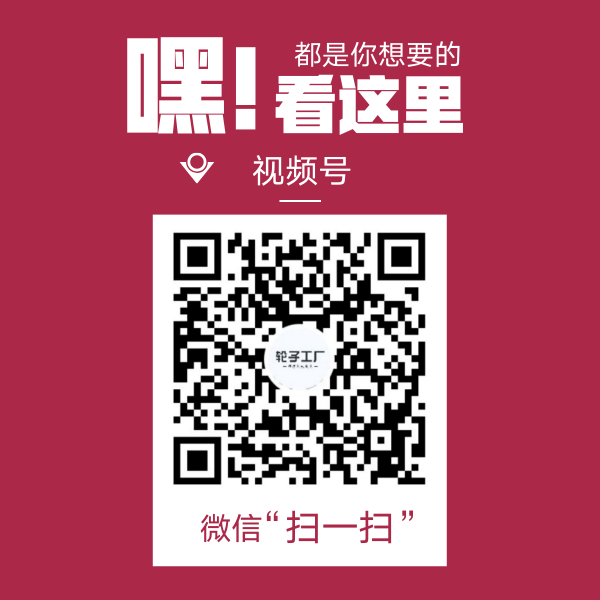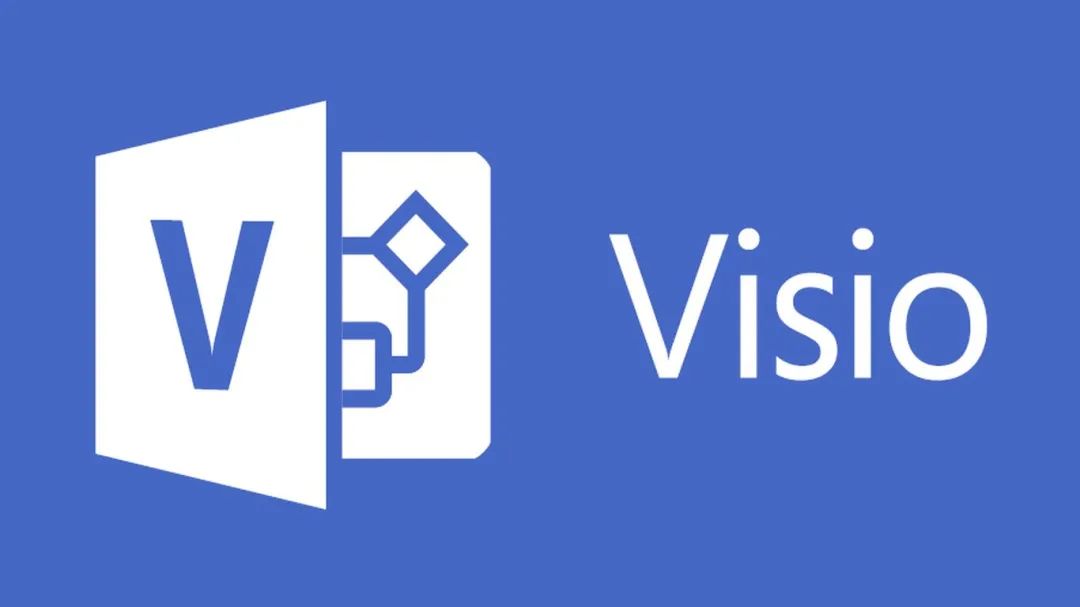
提到流程图软件,大部分人想到的就是 Visio。
确实,Visio 用的人多,和 office 集成度也很高。
但是!!!
1、Visio 不属于 Office 套件,需要单独购买;
2、很多 Mac、Linux 用户无法使用;

今天,厂长就给大家介绍一款堪比 Visio 的流程图软件:diagrams。
它可以在线操作,也可以本地安装,还有各种丰富的图标个功能,并且完全免费!完全免费!
下面就来感受下。
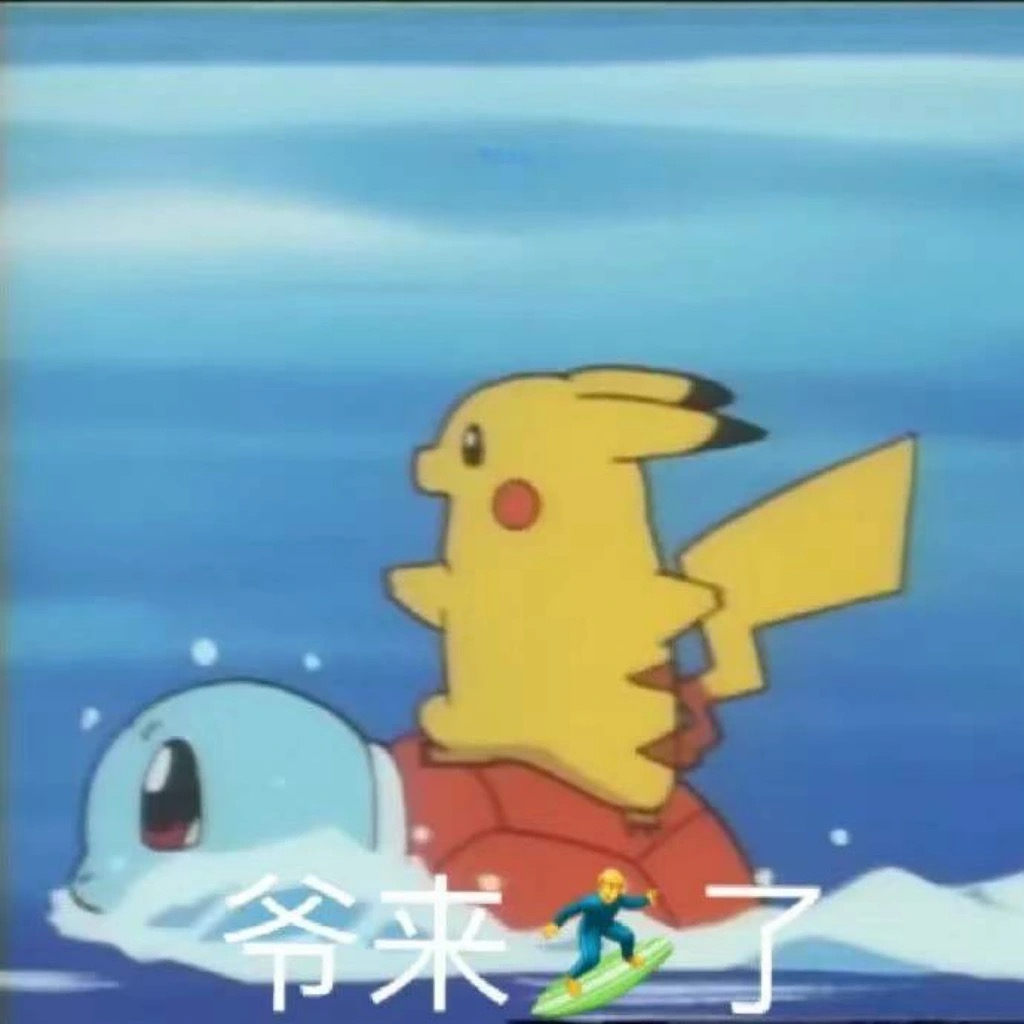
特性
多客户端支持
网页版没有所谓的客户端支持一说。
对于安装版,从官方安装包来看,Windows、Mac、Linux 都有支持。

多语言支持
各种语言都支持,汉语、英语、法语、德语、日语......
统统有!
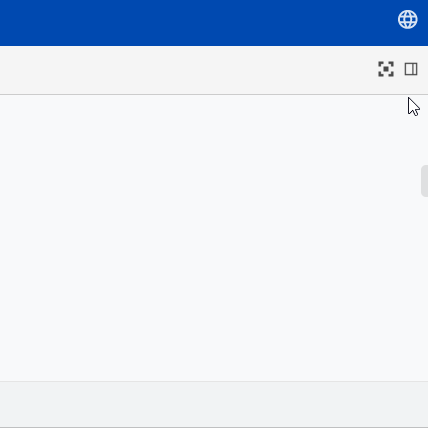
云端同步
支持保存到 Google Drive、OneDrive、Dropbox、Github、Gitlab、Trello、本地文件、浏览器缓存。
该功能只有网页版支持,桌面版没有保存到云端的选项。
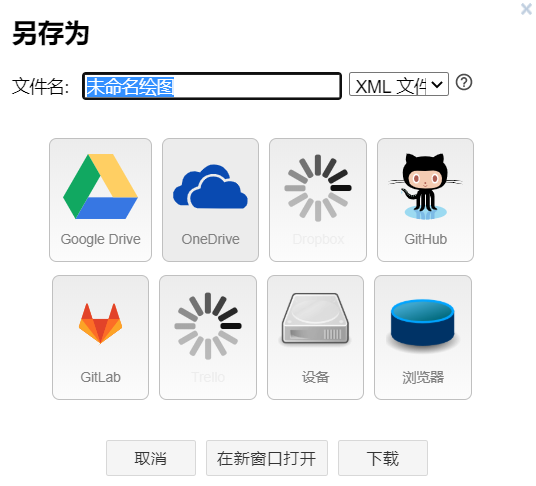
丰富的形状素材
Android、iOS、前端、k8s、网络设备、Office图标、云厂商等等。
应有尽有。
各个工种基本上都能找到自己领域的。

手绘风格
也许你见过手绘风格的流程图,觉得很高大上。
使用 diagrams 可以通过设置,将作图设置为手绘风格。
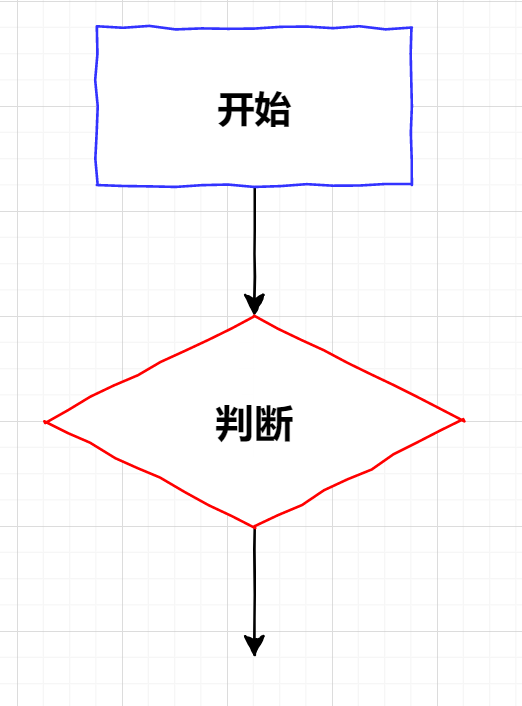
导出格式丰富
可以直接导出为 Visio 文件、图片、PDF 等。

简单使用
新建时,可以选择绘图模板,类似于 Visio。
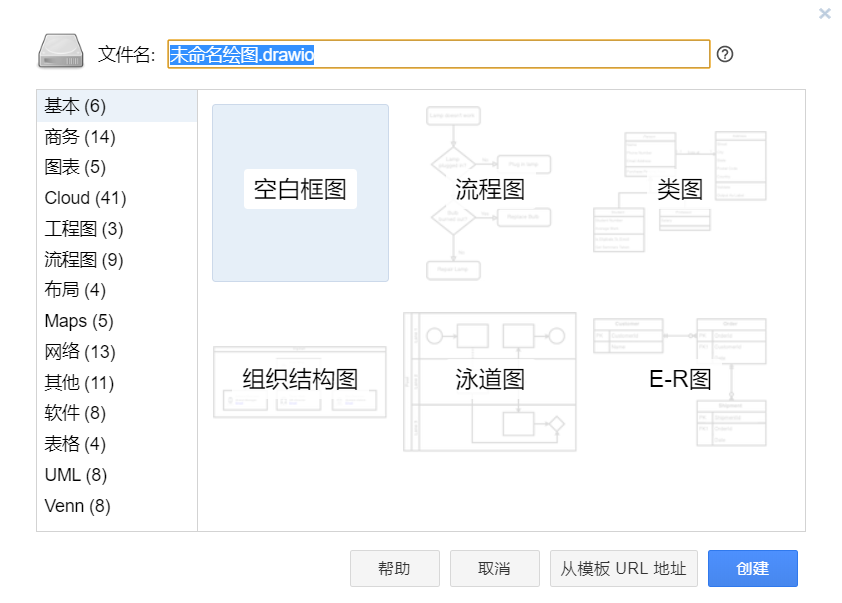
新建绘图后,可以看到整个页面大致分为 4 个区域:
-
图标区:在这里可以选择想要添加的图形; -
作图区:主要作图动作在这进行; -
属性区:编辑某个图标的详细属性; -
工具栏:对当前绘图进行整体操作,保存、尺寸调整等;
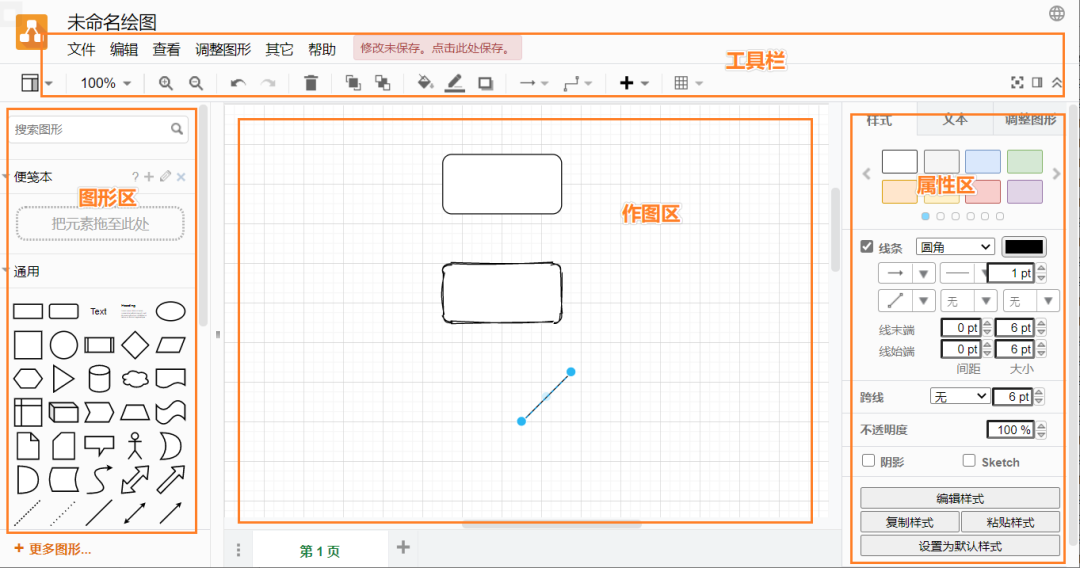
图标区的素材,点击或者选中拖动,都可以放置到作图区。
属性区,可以设置图形的线条属性、文本属性、填充属性等。
就是在这里设置线条的手绘风格,或者其他风格。
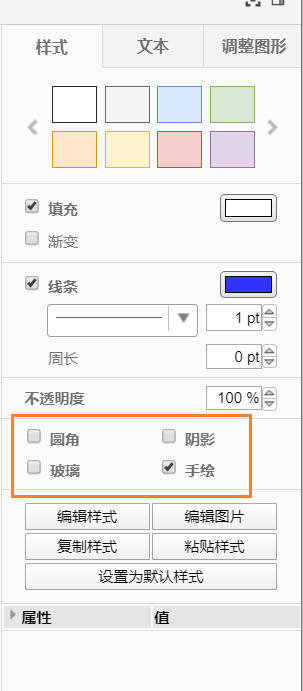
作图完毕后,本地客户端可以选择保存到本地路径。
网页编辑的可以选择保存到云端,或者本地路径。
说在后面
diagrams 完全可以满足你的流程图作图需求,并且功能丰富。
网页版有时访问速度一般,可以尝试使用客户端版本。需要客户端的朋友可以扫描下方二维码,回复:138,我把安装包分享给大家!
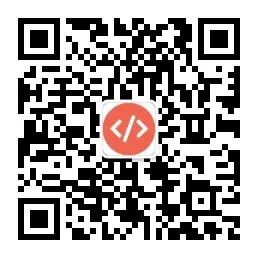

推荐阅读
1
2
3
4
其他
最后推荐一下我的视频号,我从18年开始做公众号和知乎,两年时间涨了10多万粉丝,累积变现超50万,社交电商兴起的时候有用了一个多月时间升级成为芬香电商导师。
所以如果你有折腾副业的想法可以来视频号上找我,我把我的一点微不足道的经验分享给你,一起加油!

本文分享自微信公众号 - 轮子工厂(Programmer-ing)。
如有侵权,请联系 support@oschina.cn 删除。
本文参与“OSC源创计划”,欢迎正在阅读的你也加入,一起分享。
来源:oschina
链接:https://my.oschina.net/u/4582707/blog/4620088